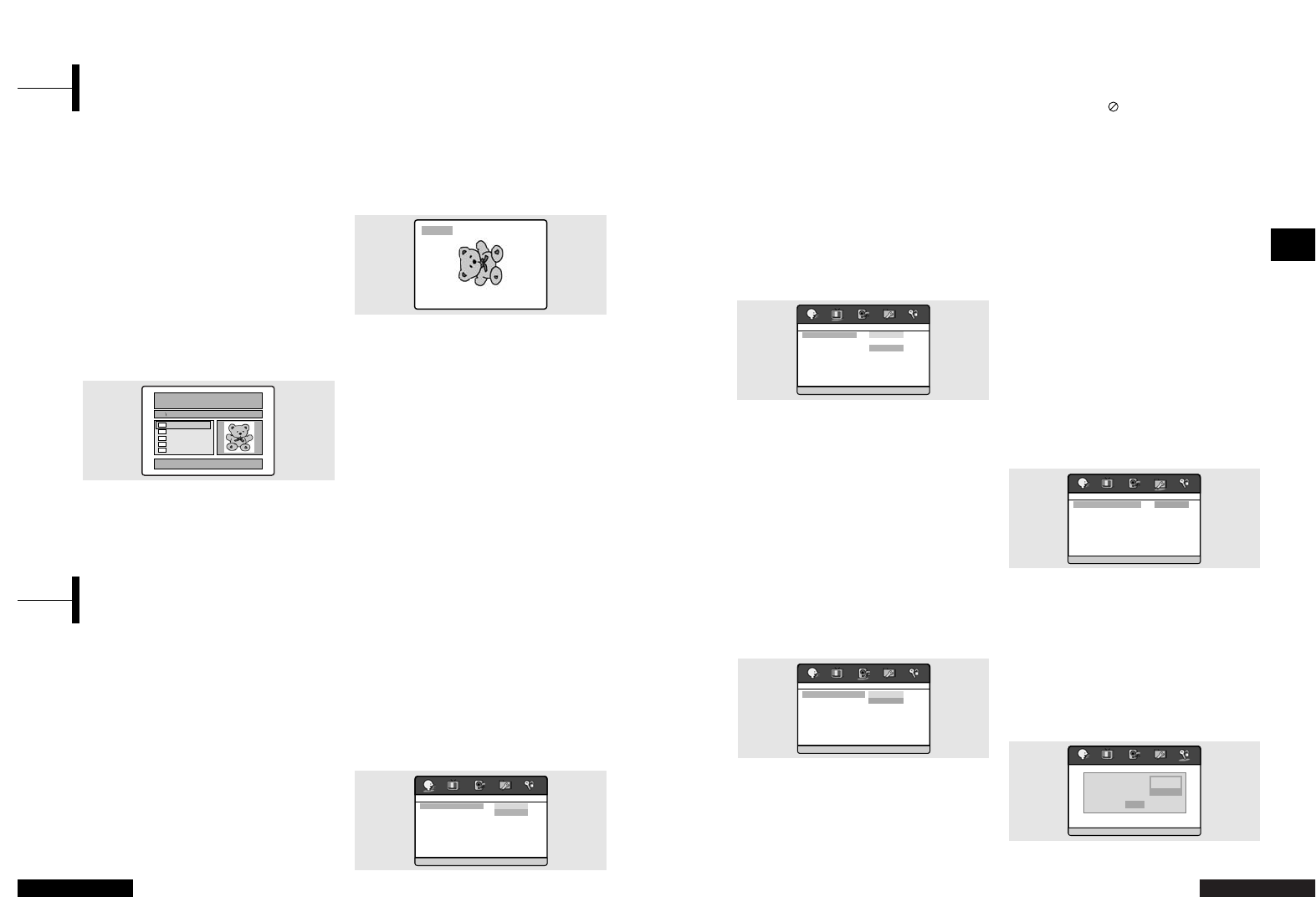23 - deu
Deutsch
deu - 22
So geben Sie Kodak Picture CDs und JPEG-
Dateien wieder
Bei Einlegen einer Kodak Picture CD wird automa-
tisch eine Diashow gestartet. Nach dem Laden einer
JPEG-Datei wird das Inhaltsverzeichnis auf dem
Fernsehbildschirm angezeigt.
ΠLegen Sie die Kodak Picture CD oder den
Datenträger mit JPEG-Dateien ein.
• Es wird eine automatische Diashow gestartet.
• Wenn Sie die Taste ■ drücken, wird der
Menübildschirm File angezeigt.
´ Wählen Sie das Bild aus.
• Wählen Sie das gewünschte Bild aus, indem Sie
die Tasten ▲/▼ drücken.
• Der ausgewählte Eintrag wird als Miniaturbild
auf der rechten Seite des Menübildschirms File
angezeigt.
ˇ Drücken Sie die EINGABETASTE.
• Der ausgewählte Eintrag wird als Bild in voller
Größe angezeigt.
Ändern der Bildgröße
Œ Drücken Sie die Taste ZOOM.
• Bei jedem Drücken der Taste ZOOM ändert sich
der Zoommodus in der folgenden Reihenfolge:
(œœ) 50% ➞ 75% ➞ 100% ➞ 125% ➞ 150% ➞
200%(√√).
Drehen des Bildes
Œ Drücken Sie die Tasten ▲▼œ√. Es gibt 4
Möglichkeiten zum Drehen eines Bildes:
• ▲ Tasten: Umkehrung
• ▼ Tasten: Spiegelung
• œ Tasten: Linksdrehung
• √ Tasten: Rechtsdrehung
Ändern des Übergangsmodus für die Diashow
Œ Drücken Sie die Taste PROGRAM.
• Für die Diashow werden 16 Übergangsmodi
bereitgestellt.
• Bei jedem Drücken der Taste PROGRAM wird
der Übergangsmodus für die Diashow in der
folgenden Reihenfolge geändert: Von unten
rollen ➞ Von oben rollen ➞ Von rechts rollen
➞ Von links rollen ➞ Diagonal von rechts unten
rollen ➞ Diagonal von links oben rollen ➞
Diagonal von rechts oben rollen ➞ Diagonal
von links oben rollen ➞ Von der Mitte horizon-
tal erweitern ➞ Von der Mitte vertikal erweit-
ern ➞ Von der Mitte horizontal stauchen ➞ Von
der Mitte vertikal stauchen ➞ Fenster horizon-
tal ➞ Fenster vertikal ➞ Von der Seite zur Mitte
rollen ➞ Von oben einblenden ➞ Kein
Wiedergabe von Kodak Picture CDs und JPEG-Dateien
Sobald die Ausgangseinstellungen abgeschlossen
wurden, kann der Player immer mit denselben
Einstellungen betrieben werden, sobald er
eingeschaltet wird. Diese Einstellungen werden als
SETUP-Daten bezeichnet und können über das Menü
SETUP bequem geändert und gespeichert werden.
Das Menü SETUP enthält die Informationen für die
Systemsteuerelemente VIDEO, AUDIO und
Einstellungsseite.
Language Setup (Spracheinrichtung)
Œ Drücken Sie im Modus STOP die Taste SETUP,
und wechseln Sie mit den Tasten œ/√ zu
Language Setup.
´ Drücken Sie die Taste ▲/▼, um zum gewünschten
Eintrag zu wechseln. Drücken Sie dann die
EINGABETASTE.
ˇ Drücken Sie die Tasten ▲/▼, um die gewünschte
Sprache auszuwählen.
• AUDIO: Wählen Sie über das Menü für die Audiosprache
die gewünschte Untertitelsprache aus. Wenn die Sprache
auf dem abgespielten Datenträger verfügbar ist, werden
die Untertitel in dieser Sprache angezeigt.
• Untertitel: Wählen Sie über das Menü für die
Untertitelsprache die gewünschte Untertitelsprache aus.
Wenn die Sprache auf dem abgespielten Datenträger ver-
fügbar ist, werden die Untertitel in dieser Sprache
angezeigt.
• Datenträgermenü: Mit der Option DISC MENU können Sie
die Sprache auswählen, in der das Datenträgermenü einer
DVD angezeigt wird (nicht mit dem Player-Menü iden-
tisch).
Verwendung des Setup-Menüs
Video Setup (Videoeinrichtung)
Auswahl des Bildformats auf dem Fernseher.
Œ Drücken Sie im Modus STOP die Taste SETUP,
und wechseln Sie mit den Tasten œ/√ zu Video
Setup.
´ Drücken Sie die Taste ▲/▼ und dann die EINGA-
BETASTE.
ˇ Drücken Sie die Tasten ▲/▼, um den gewünscht-
en Eintrag auszuwählen.
• NORMAL/PS: Wählen Sie diese Einstellung aus, wenn
der Film den gesamten Fernsehbildschirm ausfüllen
soll. Dies bedeutet u. U., dass der linke und rechte
Rand nicht vollständig angezeigt werden.
• SUBTITLE: Wählen Sie diese Einstellung aus, wenn Sie
die Filme im Original-Bildformat sehen möchten. Der
Film wird u. U. mit schwarzen Balken am oberen und
unteren Bildrand angezeigt.
• Breit: Wählen Sie diese Einstellung aus, wenn Sie den
Film im Breitbildformat sehen möchten.
Audio Setup (Audioeinrichtung)
Œ Drücken Sie im Modus STOP die Taste SETUP,
und wechseln Sie mit den Tasten œ/√ zu Audio
Setup.
´ Drücken Sie die Taste ▲/▼, um zum gewünschten
Eintrag zu wechseln. Drücken Sie dann die
EINGABETASTE.
ˇ Drücken Sie die Tasten ▲/▼, um den gewünscht-
en Eintrag auszuwählen.
• Downmix
- Links/Rechts: Wählen Sie diese Einstellung aus, wenn
Sie Surround-Sound für den vorderen Lautsprecher
auswählen möchten.
- Stereo: Wählen Sie diese Einstellung aus, wenn Sie
als Ausgabe für den vorderen Lautsprecher Stereo
auswählen möchten.
- V Surr: Wählen Sie diese Einstellung aus, wenn Sie
Sourround-Effekte im Stereomodus genießen möcht-
en.
• HDCD: Auswahl der Bitrate von HDCD.
Preference Setup (Einstellungen)
Œ Drücken Sie im Modus STOP die Taste SETUP,
und wechseln Sie mit den Tasten œ/√ zu
Preference Setup.
´ Drücken Sie die Taste ▲/▼, um zum gewünschten
Eintrag zu wechseln. Drücken Sie dann die
EINGABETASTE.
ˇ Drücken Sie die Tasten ▲/▼, um den gewünscht-
en Eintrag auszuwählen.
• Winkelsignal
Bei entsprechender Einrichtung wird die
Winkelmarkierung in den Szenen angezeigt. Wenn
keine weiteren Kamerawinkel aufgenommen wurden,
wird das Symbol ( ) angezeigt.
- Ein: Wenn diese Option ausgewählt wurde, wird die
Winkelmarkierung bei der Wiedergabe des
Datenträgers angezeigt.
- Aus: Wenn diese Option ausgewählt wurde, wird
keine Winkelmarkierung auf dem Bildschirm
angezeigt.
- Sie entscheiden, für welche Freigaben ein Kennwort
erforderlich ist.
• BS-Schoner
- Sie können den Bildschirmschoner mit den Opitonen
Ein und Aus ein- und ausschalten.
• Speicher
- Passt die Einstellungen für den Wiedergabespeicher
an.
• Jugendschutz
- Die Funktion Parental stellt ein Begrenzungssystem
für die Altersfreigabe bei Filmen dar.
- Sie kann bei DVDs eingesetzt werden, denen eine
Altersbegrenzung zugewiesen wurde.
- Mit dieser Option können Sie bestimmen, wie der
Player auf Datenträger reagiert, die Filme mit
Altersbegrenzung enthalten (in den USA werden
Filme von der Motion Pictures Association of
America in Altersfreigabekategorien G, PG, PG-13
usw. eingeteilt).
• Werkseinstellung
- Wenn die Benutzer im Setup-Menü die Option Reset
auswählt, werden sämtliche Werte im Setup-Menü auf
die Werkseinstellungen zurückgesetzt (Ausnahme: Die
Ebene Parental und die Kennwortwerte werden nicht
geändert).
Password Setup (Kennworteinrichtung)
Œ Drücken Sie im Modus STOP die Taste SETUP,
und wechseln Sie mit den Tasten œ/√ zu
Kennworteinrichtung.
´ Drücken Sie die Taste œ/√ und dann die EINGA-
BETASTE.
ˇ Drücken Sie die EINGABETASTE erneut.
¨ Geben Sie das alte und das neue vierstellige
Kennwort ein.
ˆ Geben Sie das neue Kennwort zur Bestätigung
erneut ein, und drücken Sie dann die EINGA-
BETASTE.